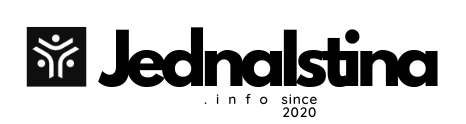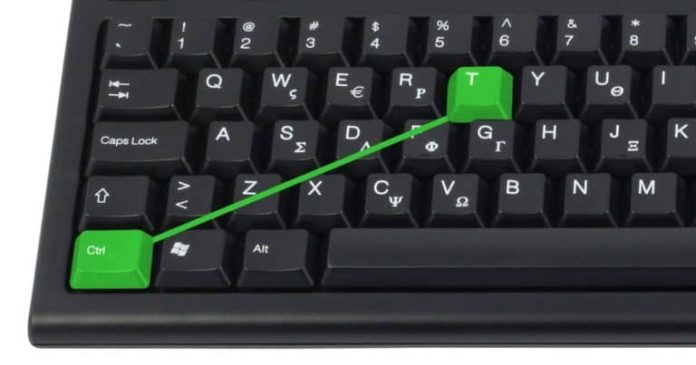Donosimo vam 14 savršenih trikova koje bi svaki korisnik računara trebao znati.
Možete oporaviti izbrisane datoteke čak i ako ste ispraznili korpu za otpatke
Brisanje datoteka i pražnjenje korpe za otpatke (smeće) može se pokazati vrlo frustrirajućim jer tada možete shvatiti da se u toj gomili nalazi datoteka koja vam je zaista potrebna.
Ono što možete učiniti je preuzeti genijalni Recuva, koji je najbolji program za oporavak trajno izbrisanih datoteka.
Samo odaberite vrstu datoteke koju tražite i program će tražiti sve što ste nedavno izbrisali
Ctrl + T otvara novu karticu
Kada ste navikli puno raditi sa računarom i pretraživač je vaš radni alat broj 1, obavezno zapamtite ovu kombinaciju.
Umjesto da svaki prozor otvarate mišem i pravite nepotrebne pokrete, jednostavno pritisnite “ctrl” i otvorit će se slovo T i nova kartica.
Ako koristite MacBook, pritisnite “command” umjesto “ctrl”.
Zatražite pomoć od Googlea za bilo koji problem sa kojim se suočite – brzo ćete dobiti rješenje
Većina IT problema su zapravo jednostavni problemi koji se lako mogu riješiti u samo nekoliko koraka.
Međutim, većina ljudi brzo paniči i kada se dogodi nešto neobično, ili ne mogu sebi pomoći, otrče kod skupog stručnjaka.
Zapravo, u 99% slučajeva samo ukucajte svoj problem u google pretraživač i odmah ćete doći do relevantnih foruma gdje ćete od stručnjaka pronaći odgovor na svoj problem.
Koristite Google traku za pretraživanje umjesto kalkulatora za pretvaranje valuta
Ako putujete u inostranstvo i trebate brzo vidjeti koliko novca ćete dobiti u zamjenu, jednostavno možete unijeti iznos novca i valutu zemlje u koju putujete.
Dovoljno je samo “100 dolara u euro” da saznate koliko ćete dobiti ili izgubiti na mjenjaču.
Baterija prijenosnog računara (notbook) puni se mnogo brže u načinu rada u avionu
Kada je vaš laptop u načinu rada u avionu (režim rada u avionu), to znači da se mnoge funkcije kao što su Wi-Fi i Bluetooth automatski isključuju.
To stvara određeni pritisak iz baterije i omogućava joj da se puni brže od normalnog rada.
Očekujte da se vaš laptop u potpunosti napuni 20 minuta brže nego inače.
Preuzmite bilo koju sliku automatski pritiskom na Alt i klikom na nju.
Većina ljudi klikne desnim tasterom miša na slike i izabere “sačuvaj”, ali postoji mnogo lakši i brži način za spremanje slika.
Pritisnite Alt i kliknite levim tasterom miša na sliku, ovo će automatski sačuvati sliku u folderu Preuzimanja.
Preuzmite ‘f.lux’ da automatski prilagodite svjetlinu ekrana vašeg računara vašem okruženju – odlična stvar da se vaše oči ne umore
Mnogo vas je koji rade na računaru u različitim okruženjima – u osvetljenoj kancelariji, na otvorenom ili pod noćnim svetlom.
Samo instalirajte f.lux, koji će automatski prilagoditi svjetlinu vašeg ekrana ovisno o okruženju u kojem se nalazi. To je odličan alat koji takođe štedi vaše oči.
Sakrivate svoju IP adresu tako da niko ne može vidjeti šta radite na određenom uređaju
Postoje različiti načini da sakrijete svoju IP adresu i učinite pregledavanje nevidljivim. Prvo morate instalirati dobar VPN na svoj internet preglednik da promijenite svoju stvarnu lokaciju.
Zatim možete preuzeti PeerBlock, koji takođe skriva vašu adresu i daje vam mogućnost da radite šta god želite, a da niko ne zna.
Saznajte ko vam krade Wi-F signal
Nervirajuće je kada vam je veza spora jer neko drugi koristi vaš Wi-Fi signal. Ako ne želite samo promijeniti svoju lozinku, već i saznati ko je lopov (ili lopovi), tada možete preuzeti Who’s Using My WiFi i suočiti se s njima.
Skraćenice koje vrijedi znati!
F2
Pomoću ovog dugmeta možete jednostavno preimenovati fascikle i datoteke. Samo jedan klik. Ako imate kontrolu svjetline na funkciji F2 na vašem računaru, ona radi u kombinaciji s tipkom Fn
ALT + F4
Zahvaljujući ovoj kombinaciji, možete odmah zatvoriti prozor pretraživača ili program.
ALT + Backspace
Izbrisan ili slučajno uklonjen dio teksta? Ništa se nije dogodilo, zahvaljujući ovoj kombinaciji možete lako vratiti tekst.
CTRL + SHIFT + N
Multifunkcionalna prečica na tastaturi. Pritiskom na ovu kombinaciju na radnoj površini (ili u drugom folderu) kreirat će se novi folder. U Google Chromeu, ova kombinacija će otvoriti novu karticu u anonimnom načinu rada.
CTRL + T
Ova kombinacija će otvoriti novu karticu u bilo kojem pretraživaču.
CTRL + SHIFT + T
Da li ste slučajno zatvorili važan prozor pretraživača? Ova kombinacija će otvoriti posljednju zatvorenu karticu.
ALT + TAB
Korisna stvar! Omogućava prebacivanje između svih otvorenih prozora.
CTRL + Esc
Otvara meni Start.
Windows + L
Mnogi ljudi misle da je tipka Win beskorisna, ali nije tako. Na primjer, ova kombinacija pomaže da se kalkulator brzo stavi u stanje mirovanja, a ako ste postavili lozinku, ona ga istovremeno zaključava. Ova funkcija je korisna za one koji često napuštaju svoje radno mjesto i ne žele da bilo ko koristi njihov računar.
Windows + M
Još jedna korisna kombinacija koja će vam pomoći da se riješite pretrpanog ekrana. Pritiskom na ove tipke odmah ćete minimizirati sve prozore i naći se na radnoj površini.
Windows + TAB
Kombinacija koja vam omogućava da vidite sve prozore koji su trenutno otvoreni.
Shift + Delete
Korisna kombinacija, ali morate biti oprezni s njom. Trajno briše foldere u smeću.
CTRL + ALT + DEL
Ovu kombinaciju bi svi trebali znati i svakako je dobro zapamtiti. Ovo je način na koji otvarate upravitelj zadataka bez obzira šta radite na svom računaru.
I za Windows i za Mac
Brzo zaključavanje računara
Ako ne želite da neko kod kuće ili u kancelariji pretražuje vaš računar dok ste na ručku, možete ga jednostavno zaključati bez isključivanja.
Windows: windows (Win) + L
Za Mac: Cmd + Alt + Eject
Vraćanje prozora koji ste greškom zatvorili
Ponekad se to desi svima, žurimo, ili jednostavno slučajno zatvorimo prozor sa kojim smo radili. Ponovno otvaranje je prilično jednostavno.
Za Windows: Ctrl+Shift+T
Za Mac: Ctrl+Shift+T (za preglednik Saffari Command+Z)
Ako se računar zamrzne
Zahtjevni programi poput Photoshopa mogu uzrokovati da se računar “zamrzne” i da ne reagira ni na kakve upute. Isključivanje računara “tvrdim” restartovanjem – duže držanje dugmeta za uključivanje nije idealno rešenje, a uz to rizikujete i gubitak podataka. Koristite prečicu koja zatvara problemski program.
Windows: Ctrl+Shift+Esc
Mac: Cmd+Alt+Shift+Esc
Držite tipke pritisnute 3 sekunde, program će se završiti, a ostali prozori i programi će ostati otvoreni!
Krećite se između prozora
Radi čak i bez korištenja miša ili touchpada.
Windows: Alt+Tab
Mac: Cmd+Tab
Da sačuvate URL
U svakodnevnom životu, kombinacija ovih tipki može vam uštedjeti mnogo posla i vremena.
Windows: Alt+D
Mac: Cmd+L
U slučaju da imate šefa
Ako imate više otvorenih prozora na poslu i ne želite da vaš šef vidi šta gledate, ova kombinacija će vas odmah vratiti na radnu površinu i omogućiti vam da brzo pređete na svoj radni program.
Windows: Win+D
Mac: Fn+F11
Brzi snimak ekrana
Zahvaljujući ovoj funkciji, možete napraviti brzi snimak ekrana jednim pokretom i možete ga sačuvati ili poslati svojim kolegama ili bilo kome drugom.
Windows: Alt+Printscreen
Mac: Cmd+Shift+3
Druge korisne prečice
Pobjedi
Ovo dugme otvara funkciju koju poznajemo kao Start (označena istim simbolom kao i dugme Win) – sa osnovnim menijem.
Win + D
Ova kombinacija će osigurati trenutno otvaranje radne površine. U kojem god programu da se nalazite, svi prozori će biti minimizirani i bit ćete prebačeni na radnu površinu.
Win + E
Prečica odmah otvara Moj računar i ne morate kliknuti kroz glavni meni da biste došli do nje.
1 (1)
Win + P
Kombinacija koja je posebno korisna kada koristite projektore ili više monitora. Zahvaljujući ovoj funkciji, možete izabrati da li želite da isključite ekran računara i da vidite sliku samo kroz projektor ili želite duplikat ekrana (i računar i projektor)
Pobjeda + X
Ova prečica je posebno korisna za vlasnike laptopa. Preko njega možete pristupiti osnovnim funkcijama prijenosnog računala kao što su jačina zvuka, Wi-Fi i druge osnovne funkcije.
Pobjeda + pauza/prekid
Kombinacija ovih dugmadi će vam odmah dati informacije o hardveru računara – odnosno osnovnom sistemu.
Win + R
U donjem lijevom uglu vidjet ćete opciju za unos naziva mape, programa ili dokumenta koji će Windows odmah otvoriti.
Pobjeda + U
Prečica koja otvara centar za jednostavnost pristupa, koji vam omogućava da optimizujete podešavanje računara u skladu sa vašim zahtevima i potrebama korisnika.
Win + dugme +
Prečica koja osigurava trenutno povećanje prikaza (lupa). Možete se vratiti na originalni prikaz pomoću Win prečice i – dugmeta. Ako kliknete na povećalo koje se pojavi na ekranu, možete ga isključiti ili regulirati prikaz.
Win + razmaknica
U Windows 10, možete odmah promijeniti jezik tastature pomoću ove prečice.
Win + strelice
Win prečica + strelica nadole će minimizirati prozor, a strelica nagore će ga otvoriti preko celog ekrana. Otvoreni prozor možete pomjeriti na jednu ili drugu stranu pomoću tipki sa strelicom desno i lijevo.
Win + bilo koji broj
Prečica koja vam omogućava brzo prebacivanje između programa koje ste odabrali na donjoj traci. Na primjer, ako imate Skype program kao prvi program u nizu – samo pritisnite tipku Win zajedno sa brojem 1 i ovaj program će se odmah otvoriti. Ako je drugi simbol pretraživač, pritisnite dugme Win i broj 2. Na taj način imate brz pristup programima bez kucanja. izvor: brightside
PREUZETO